Samouczek: integracja firmy Microsoft Entra z aplikacją Coupa
Z tego samouczka dowiesz się, jak zintegrować aplikację Coupa z identyfikatorem Entra firmy Microsoft. Po zintegrowaniu aplikacji Coupa z usługą Microsoft Entra ID można wykonywać następujące czynności:
- Kontroluj w usłudze Microsoft Entra ID, kto ma dostęp do aplikacji Coupa.
- Zezwalaj swoim użytkownikom na automatyczne logowanie do aplikacji Coupa przy użyciu kont Microsoft Entra.
- Zarządzaj kontami w jednej centralnej lokalizacji.
Wymagania wstępne
Do rozpoczęcia pracy potrzebne są następujące elementy:
- Subskrypcja firmy Microsoft Entra. Jeśli nie masz subskrypcji, możesz uzyskać bezpłatne konto.
- Subskrypcja aplikacji Coupa z obsługą logowania jednokrotnego.
Opis scenariusza
W tym samouczku skonfigurujesz i przetestujesz logowanie jednokrotne firmy Microsoft Entra w środowisku testowym.
- Aplikacja Coupa obsługuje logowanie jednokrotne inicjowane przez dostawcę usług
Dodawanie aplikacji Coupa z galerii
Aby skonfigurować integrację aplikacji Coupa z identyfikatorem Entra firmy Microsoft, należy dodać aplikację Coupa z galerii do swojej listy zarządzanych aplikacji SaaS.
- Zaloguj się do centrum administracyjnego firmy Microsoft Entra jako co najmniej Administracja istrator aplikacji w chmurze.
- Przejdź do sekcji Identity Applications Enterprise applications>New application (Aplikacje dla przedsiębiorstw w aplikacji> dla>przedsiębiorstw).
- W sekcji Dodawanie z galerii wpisz Coupa w polu wyszukiwania.
- Wybierz pozycję Coupa z panelu wyników, a następnie dodaj aplikację. Zaczekaj kilka sekund na dodanie aplikacji do dzierżawy.
Alternatywnie można również użyć Kreatora konfiguracji aplikacji dla przedsiębiorstw. W tym kreatorze możesz dodać aplikację do dzierżawy, dodać użytkowników/grupy do aplikacji, przypisać role, a także przejść przez konfigurację logowania jednokrotnego. Dowiedz się więcej o kreatorach platformy Microsoft 365.
Konfigurowanie i testowanie aplikacji Microsoft Entra SSO dla aplikacji Coupa
Skonfiguruj i przetestuj aplikację Microsoft Entra SSO z aplikacją Coupa przy użyciu użytkownika testowego O nazwie B.Simon. Aby logowanie jednokrotne działało, należy ustanowić relację połączenia między użytkownikiem firmy Microsoft Entra i powiązanym użytkownikiem aplikacji Coupa.
Aby skonfigurować i przetestować aplikację Microsoft Entra SSO z aplikacją Coupa, wykonaj następujące kroki:
- Skonfiguruj logowanie jednokrotne firmy Microsoft Entra — aby umożliwić użytkownikom korzystanie z tej funkcji.
- Tworzenie użytkownika testowego aplikacji Microsoft Entra — aby przetestować logowanie jednokrotne firmy Microsoft Entra z aplikacją B.Simon.
- Przypisz użytkownika testowego aplikacji Microsoft Entra — aby włączyć aplikację B.Simon do korzystania z logowania jednokrotnego firmy Microsoft Entra.
- Konfigurowanie logowania jednokrotnego aplikacji Coupa — aby skonfigurować ustawienia logowania jednokrotnego po stronie aplikacji.
- Tworzenie użytkownika testowego aplikacji Coupa — aby mieć w aplikacjiCoupa odpowiednik użytkownika B.Simon połączony z reprezentacją użytkownika w usłudze Microsoft Entra.
- Testowanie logowania jednokrotnego — aby sprawdzić, czy konfiguracja działa.
Konfigurowanie logowania jednokrotnego firmy Microsoft
Wykonaj następujące kroki, aby włączyć logowanie jednokrotne firmy Microsoft.
Zaloguj się do centrum administracyjnego firmy Microsoft Entra jako co najmniej Administracja istrator aplikacji w chmurze.
Przejdź do sekcji Identity Applications Enterprise Applications>Coupa>Single sign-on (Logowanie jednokrotne aplikacji tożsamości>dla przedsiębiorstw).>
Na stronie Wybieranie metody logowania jednokrotnego wybierz pozycję SAML.
Na stronie Konfigurowanie logowania jednokrotnego przy użyciu protokołu SAML kliknij ikonę ołówka podstawową konfigurację protokołu SAML, aby edytować ustawienia.

W sekcji Podstawowa konfiguracja protokołu SAML wykonaj następujące czynności:
a. W polu tekstowym Adres URL logowania wpisz adres URL, korzystając z następującego wzorca:
https://<companyname>.coupahost.comUwaga
Wartość adresu URL logowania nie jest prawdziwa. Zastąp tę wartość rzeczywistym adresem URL logowania. Aby uzyskać tę wartość, skontaktuj się z zespołem pomocy technicznej i obsługi klienta Coupa.
b. W polu Identyfikator wpisz adres URL:
Środowisko URL Piaskownica sso-stg1.coupahost.comProdukcja sso-prd1.coupahost.comc. W polu tekstowym Adres URL odpowiedzi wpisz adres URL:
Środowisko URL Piaskownica https://sso-stg1.coupahost.com/sp/ACS.saml2Produkcja https://sso-prd1.coupahost.com/sp/ACS.saml2Na stronie Konfigurowanie logowania jednokrotnego za pomocą protokołu SAML w sekcji Certyfikat podpisywania SAML kliknij link Pobierz, aby pobrać kod XML metadanych federacji z podanych opcji zgodnie z wymaganiami i zapisać go na komputerze.

W sekcji Konfigurowanie aplikacji Coupa skopiuj odpowiednie adresy URL zgodnie z wymaganiami.

Tworzenie użytkownika testowego aplikacji Microsoft Entra
W tej sekcji utworzysz użytkownika testowego o nazwie B.Simon.
- Zaloguj się do centrum administracyjnego firmy Microsoft Entra jako użytkownik Administracja istrator.
- Przejdź do pozycji Użytkownicy tożsamości>>Wszyscy użytkownicy.
- Wybierz pozycję Nowy użytkownik Utwórz nowego użytkownika> w górnej części ekranu.
- We właściwościach użytkownika wykonaj następujące kroki:
- W polu Nazwa wyświetlana wprowadź wartość
B.Simon. - W polu Główna nazwa użytkownika wprowadź username@companydomain.extensionwartość . Na przykład
B.Simon@contoso.com. - Zaznacz pole wyboru Pokaż hasło i zanotuj wartość wyświetlaną w polu Hasło.
- Wybierz pozycję Przejrzyj i utwórz.
- W polu Nazwa wyświetlana wprowadź wartość
- Wybierz pozycję Utwórz.
Przypisywanie użytkownika testowego aplikacji Microsoft Entra
W tej sekcji włączysz użytkownikowi B.Simon możliwość korzystania z logowania jednokrotnego, udzielając dostępu do aplikacji Coupa.
- Zaloguj się do centrum administracyjnego firmy Microsoft Entra jako co najmniej Administracja istrator aplikacji w chmurze.
- Przejdź do sekcji Identity>Applications Enterprise Applications>Coupa( Coupa aplikacji>dla przedsiębiorstw).
- Na stronie przeglądu aplikacji wybierz pozycję Użytkownicy i grupy.
- Wybierz pozycję Dodaj użytkownika/grupę, a następnie wybierz pozycję Użytkownicy i grupy w oknie dialogowym Dodawanie przypisania .
- W oknie dialogowym Użytkownicy i grupy wybierz pozycję B.Simon z listy Użytkownicy, a następnie kliknij przycisk Wybierz w dolnej części ekranu.
- Jeśli oczekujesz, że rola zostanie przypisana do użytkowników, możesz wybrać ją z listy rozwijanej Wybierz rolę . Jeśli dla tej aplikacji nie skonfigurowano żadnej roli, zostanie wybrana rola "Dostęp domyślny".
- W oknie dialogowym Dodawanie przypisania kliknij przycisk Przypisz.
Konfigurowanie logowania jednokrotnego aplikacji Coupa
Zaloguj się do witryny firmy w aplikacji Coupa jako administrator.
Przejdź do pozycji Setup (Konfiguracja) > Security Control (Kontrola zabezpieczeń).
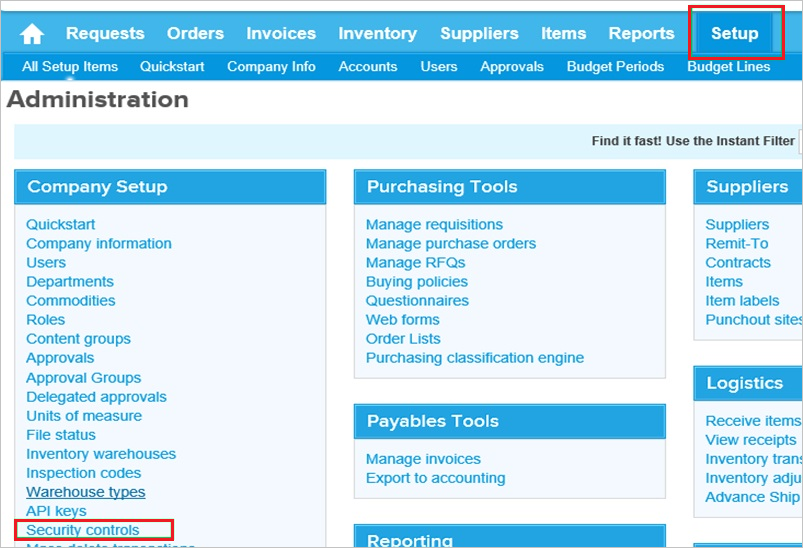
W sekcji Log in using Coupa credentials (Zaloguj się przy użyciu poświadczeń Coupa) wykonaj następujące kroki:

a. Wybierz pozycję Log in using SAML (Zaloguj się za pośrednictwem protokołu SAML).
b. Kliknij przycisk Przeglądaj , aby przekazać pobrane metadane.
c. Kliknij przycisk Zapisz.
Tworzenie użytkownika testowego aplikacji Coupa
Aby umożliwić użytkownikom firmy Microsoft Entra logowanie się do aplikacji Coupa, należy ich aprowizować w aplikacji Coupa.
- W przypadku aplikacji Coupa aprowizacja jest zadaniem ręcznym.
Aby skonfigurować aprowizację użytkowników, wykonaj następujące czynności:
Zaloguj się do witryny firmy w aplikacji Coupa jako administrator.
W menu u góry kliknij opcję Setup (Konfiguracja), a następnie kliknij pozycję Users (Użytkownicy).

Kliknij pozycję Utwórz.

W sekcji User Create (Tworzenie użytkownika) wykonaj następujące kroki:
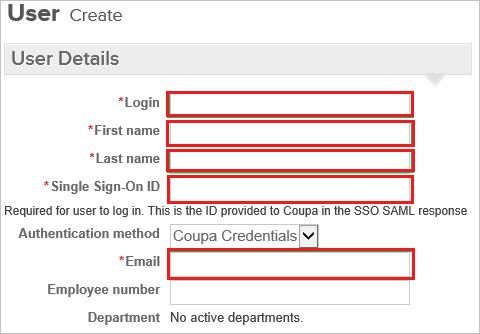
a. Wpisz identyfikator logowania, imię, nazwisko, identyfikator logowania jednokrotnego, atrybuty e-mail prawidłowego konta Microsoft Entra, które chcesz aprowizować w powiązanych polach tekstowych.
b. Kliknij pozycję Utwórz.
Uwaga
Właściciel konta Microsoft Entra otrzyma wiadomość e-mail z linkiem umożliwiającym potwierdzenie konta, zanim stanie się ono aktywne.
Uwaga
Aby aprowizować konta użytkowników firmy Microsoft Entra, możesz użyć dowolnego innego narzędzia do tworzenia konta użytkownika usługi Coupa lub interfejsów API udostępnianych przez firmę Coupa.
Testowanie logowania jednokrotnego
W tej sekcji przetestujesz konfigurację logowania jednokrotnego firmy Microsoft z następującymi opcjami.
Kliknij pozycję Przetestuj tę aplikację. Spowoduje to przekierowanie do adresu URL logowania aplikacji Coupa, w którym można zainicjować przepływ logowania.
Przejdź bezpośrednio do adresu URL logowania aplikacji Coupa i zainicjuj przepływ logowania z tego miejsca.
Możesz użyć usługi Microsoft Moje aplikacje. Po kliknięciu kafelka Coupa w Moje aplikacje powinno nastąpić automatyczne zalogowanie do aplikacji Coupa, dla której skonfigurowano logowanie jednokrotne. Aby uzyskać więcej informacji na temat Moje aplikacje, zobacz Wprowadzenie do Moje aplikacje.
Następne kroki
Po skonfigurowaniu aplikacji Coupa możesz wymusić kontrolę sesji, która chroni eksfiltrację i infiltrację poufnych danych organizacji w czasie rzeczywistym. Kontrola sesji rozszerza się od dostępu warunkowego. Dowiedz się, jak wymusić kontrolę sesji za pomocą Microsoft Defender dla Chmury Apps.